Дорогие друзья, если Вы еще не создали аккаунт в сервисе Google, то вы много теряете, потому что этот сервис предоставляет нам массу удивительных возможностей.
Я долго и упорно искала в интернете информацию,
КАК СОЗДАТЬ АНКЕТУ.
Любому сетевику, использующему интернет в своей работе, такая анкета для регистрации просто необходима.
Можно было бы, конечно, не ломать себе голову и обратиться к специалисту, но мне хотелось разобраться в этом самой. И мне помог Google.
Но прежде чем приступить к созданию анкеты, давайте откроем HTML-редактор. Я не знаю, есть ли у вас такая программа и если есть, то я не знаю, какая именно.
Поэтому я буду исходить из того, что у вас ее нет.
Тогда давайте скачаем именно ту, которой я пользуюсь. Эта программа абсолютно бесплатна и вполне понятна, тем более, ее можно настроить на русский язык. Эта программа называется KompoZer.
Откройте в поисковике http://kompozer.net/
Затем нажмите на верхнюю кнопку «Download».
На открывшейся странице вы увидите таблицу. Внимание, в ней вы должны найти слово «download» на пересечении горизонтальной строчки «Russian Русский» и вертикальной колонки «installer» (под «Windows», т.к. я думаю, что вы работаете в этой программе).
Нажимайте именно на это «download», и ни на какое другое!
После этого произойдет загрузка файла с программой KompoZer.
После загрузки откройте этот файл. Появится окно для установки программы. Жмите «Далее», согласитесь с условиями соглашения, поставив галочку.
Когда вам предложат выбрать дополнительные задачи, можете отметить:
«Создать значок на рабочем столе»
и «Создать значок в панели быстрого запуска».
Это необходимо для удобства работы в будущем (на рабочем столе у вас появится значок программы в виде синего глобуса с желтым пером).
Потом жмете на «Установить» и ждете, когда закончится установка программы. Это недолго. Затем жмем на «Завершить».
После этого запустится программа KompoZer. Вы увидите, что она визуально похожа на Word и к тому же текст там на русском языке. Это очень радует.
Надо сказать, что с самого начала следует кое-что проверить и откорректировать. Для этого в верхнем меню кликните на «Инструменты», а затем на «Настройки».
Слева вы увидите меню. Кликаем на «Новую страницу». Важно, чтобы у нас был установлен русский язык. В нижней части проверяем, стоит ли в строчке языка «ru». Должно стоять. Если нет, то установите, выбрав его по стрелочке.
А еще ниже в кодировке должно быть «windous-1251». Для этого открываем «Шрифты» и проверяем, какой шрифт установлен в первой строчке. Для нас необходима кириллица. Если стоит другой шрифт, то замените, выбрав именно «windous-1251».
Остальные изменения вы будете вносить в процессе освоения программы.
Ну а пока оставим KompoZer на время в покое и приступим к созданию анкеты.
Если войти в свой аккаунт Googlе, открыть «Документы», в левом верхнем углу нажать на кнопку «Create new» и выбрать из выпавшего списка «Form», то как раз мы попадем туда, куда следует.
Я очень старательно изучала здесь все, пока не поняла, что к чему. Оказывается, создать анкету очень просто.
Я сейчас последовательно опишу все мои действия, а вы кликайте за мной мышкой по указанным местам.
Итак, поехали:
в верхней строчке вместо «Untitled form» вписываем наш заголовок, например, «Анкета»;
в следующем ниже поле можно написать произвольный текст, а можно вообще ничего не писать;
в цветном поле первое окошко «Question Title» предназначено для нашего вопроса. Впишем туда: «Фамилия, имя, отчество»;
второе окошко «Help Text» пропускаю, т.к. оно для пояснений к вопросу, а нам они сейчас не нужны;
в третьем окошке «Question Type» уже указан вид «Text», я его оставляю, потому что меня это устраивает. Но вы можете по стрелочке выбрать для себя что-то другое;
далее нажимаем на маленький квадратик, чтобы там появилась галочка. Это означает, что вопрос будет со звездочкой и на него обязательно нужно отвечать. Если это не обязательно в других вопросах, то этот пункт пропускайте;
заканчивая с первым вопросом анкеты, нажимаем на кнопку «Done».
Готово!
Если вы теперь войдете мышкой в поле второго вопроса, то оно станет цветным, а справа появятся три значка. Нажимайте на карандаш (редактирование).
Заполняем все аналогично первому вопросу:
«Дата рождения» — это в первом окошке,
а во втором поясняем: «число, месяц, год».
Ставим галочку в квадратике и нажимаем на «Done».
Видите, мы легко справились и со вторым вопросом!
Чтобы задать следующий, нужно в цветном поле второго вопроса нажать на значок справа с двумя квадратиками и тогда продублируется «Дата рождения».
Изменяем вопрос и пишем, например, «Гражданство». А далее все по такой же схеме.
Можете таким образом разместить еще несколько вопросов, а в последнем будет, возможно, уместным, написать: «Дополнительные сведения о себе или пожелания».
В этом случае кликните мышкой на стрелочку в том окошке, где написано «Text» и выберите «Paragraph text». Поле для ответа будет увеличено, а галочку здесь уже ставить не надо.
Добавлю, что последний значок в цветном поле справа в виде корзинки служит для удаления ненужного вопроса.
Анкета почти готова.
Вам она нравится? Думаю, не очень. Поэтому нужно ее преобразить.
Чтобы это сделать, нажмите на верхнюю кнопку «Theme Birds». Вы увидите несколько интересных оформлений анкет. Выберите понравившуюся вам и кликните по ней мышкой.
Сразу же вы увидите свою анкету совсем в другом виде. Если не нравится, то тогда нажмите на верхнюю левую «Cancel» и выбирайте другой вариант.
А если понравилось, то сохраняйте, нажав на верхнюю правую кнопку «Saved». Вы на эту кнопку можете нажимать каждый раз, когда внесете какие-то изменения в анкету.
Внизу вы видите ссылку на нее, но мы пойдем другим путем, ведь нам необходимо получить HTML-код этой анкеты, чтобы разместить ее в своем блоге.
Для этого в верхнем правом углу находим кнопку «More actions», нажимаем на нее и выбираем «Embed».
Во всплывшем окне мы видим в рамочке HTML -код. Копируем его и сохраняем отдельно.
Нажимаем на «Cancel», закрыв тем самым всплывшее окно с кодом.
Ой, наверное, слишком много информации для одного раза! Но наберитесь терпения. Нужно довести дело до конца и разместить анкету в блоге.
Вот теперь нам пригодится скачанная вначале программа KompoZer.
Открываем эту программу и нажимаем в верхнем меню на «Файл», затем на «Создать». Появилось окошко. Жмем на нижнюю кнопку «Создать».
На экране программы вы видите курсор, значит, процесс пошел.
Обращаемся вновь к верхнему меню и жмем на кнопку «Вставка». Среди всплывших строчек находим HTML… Жмем.
В рабочее поле всплывшего окна вставляем код нашей анкеты (мы его сохранили немного ранее) и кликаем на «Вставить».
Перед нашим взором предстала анкета во всей своей красе!
Ориентируясь на размеры страницы, вы можете изменить ширину и высоту анкеты.
Для этого нужно в верхнем меню выбрать «Вид», а затем «HTML-код».
Если вы разбираетесь в HTML-языке, труда вам не составит поменять размеры, а если нет, то тогда внимательно посмотрите на код.
В последних строчках вы увидите такую часть текста:
height= «1257» wigth= «760»
Первое число – это высота анкеты, а вторая – ее ширина. Числа у вас могут быть не такие, как я написала.
Вы прямо в тексте HTML-кода можете изменить эти числа с учетом нужных размеров.
А чтобы посмотреть, как изменилась после этого анкета, нажмите снова в верхнем меню на «Вид», а потом на «Дизайн».
Если все устраивает, нужно сохранить данные. Жмем на «Файл», на «Сохранить как…», вписываем название нашей анкеты (это уже как вам захочется ее обозвать) и дальше «ОК».
Анкета сохранилась под этим названием на рабочем столе компьютера.
Мы открываем ее – она появилась в нашем браузере (я, например, сейчас работаю в Mozilla Firefox).
Теперь в поле, свободном от анкеты, кликаем правой кнопкой мыши и выбираем в появившемся меню «Исходный код страницы».
Появился HTML-код. Мы копируем его весь, начиная с <html><head> и заканчивая </body></html>.
Переходим в свой блог и создаем новую запись или страницу.
Создаем страницу под названием, к примеру, «РЕГИСТРАЦИЯ», вставляем в нее скопированный код (разумеется, не в визуальном, а в HTML-редакторе) и публикуем ее в блоге.
Устали? Но это еще не все. Необходимо проверить нашу анкету на работоспособность.
Внесите в нее данные и отправьте, нажав на нижнюю кнопку.
А затем войдите в свой аккаунт Google и откройте «Документы».
Перед вами предстанет список документов. В данном случае это лишь анкета (если вы еще ничего, кроме нее, не создавали).
Кликайте на нее.
Должна открыться таблица, соответствующая вашей анкете, а в ней – данные, которые вы отправили сейчас. Проверка завершена!
Вот так же будут появляться данные каждого, кто захочет с вами иметь дело. И я желаю вам, чтобы этот список непрерывно пополнялся.
Итак, мы разобрались с тем, как создать анкету и разместить ее в блоге. Надеюсь, что кому-то из вас информация будет полезной.
Продолжение ЗДЕСЬ.
Средняя оценка: 5 из 5

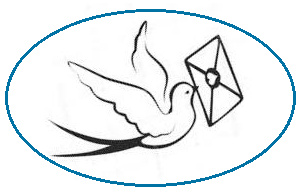


















![]:-> ]:->](https://blog-mlm.ru/wp-content/themes/ab-inspiration/inc/qipsmiles/smiles/devil.gif)





















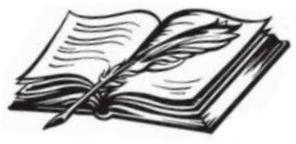



Елена, я также, как и Вы, интересовалась ранее, как сделать анкету для регистрации на блоге. В блогах анкет практически не встречала. Видела на сайтах, но для установки нужно использовать PHP или плагины, но проблема в том,что форму нужно переделать под свою. Это не так просто. Я попробовала сделать по Вашему описанию, все получилось,единственно, из предложенных там шаблонов подошел тот же шаблон, что и у Вас, другие не понравились, еще вот кнопка на английском языке меня не устраивает, а так это замечательное решение. Спасибо Вам большое.
Елена, еще можно установить плагин FormBuilder. У Вас в бонусах есть видео о том, как с ним работать.
С помощью него анкету было бы создать гораздо легче.
Спасибо, Елена!
Ценная информация, не все получилось сразу — разберусь!
Елена! Отличная анкета у Вас получилась! И очень понятно всё объясняете.
Я так поняла, и дизайн потом можно будет сменить, исходя из времени года.
А я сделала проще: скачала HTML-код из специального сервиса main-ip.ru/?cont=forma, и можно тоже посмотреть, что у меня получилось. Страница у меня называется Регистрация в Орифлэйм.
Чтобы создать анкету или веб-форму, проще воспользоваться сайтом createsurvey.ru или похожим.
Илья, спасибо за информацию, но я поняла так, что на этом сайте платные услуги. Не каждый новичок способен за все платить.
Да, согласен, там небесплатно — в рамках данной темы даже скидку получить проблематично (ее только для некоммерческих исследований дают), но в какой-то момент мы соскочили туда, так как вебмастерить оказалось дороже.